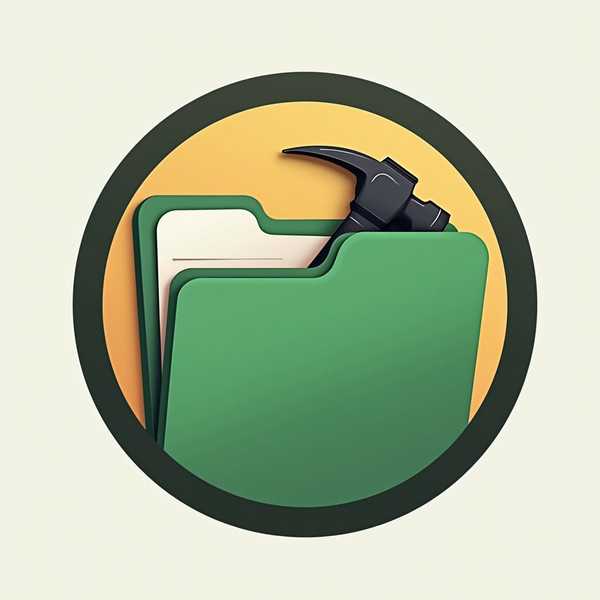鼠标DPI(每英寸点数)是衡量鼠标灵敏度的关键指标,直接影响光标移动速度和操作精度。无论是游戏玩家追求精准瞄准,还是设计师需要稳定控制,了解当前DPI值并合理调整都至关重要。本文将详细介绍五种主流查看方法,并解析DPI对不同场景的影响,帮助你快速掌握这一实用技能。
1、查看说明书或包装信息
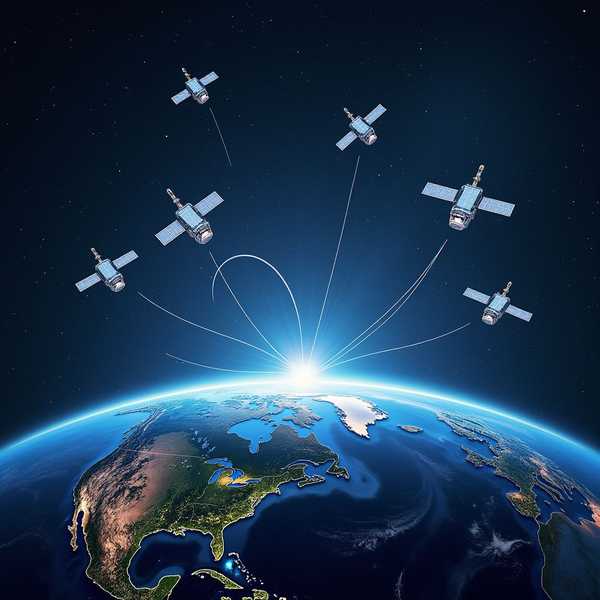
最直接的方法是翻阅鼠标的说明书或包装盒上的参数表,大多数厂商会明确标注DPI数值或档位范围。例如,罗技、雷蛇等品牌的高端鼠标通常会在产品规格中列出基础DPI值(如800/1600/3200等),部分型号还会标注可调节范围。若说明书遗失,可尝试在官网搜索对应型号,产品详情页通常保留完整参数。需要注意的是,部分办公鼠标可能未标注DPI,此时需借助其他方法检测。
2、通过官方驱动软件查询

游戏鼠标或高端外设通常配备专用驱动(如罗技G HUB、雷蛇Synapse),安装后连接鼠标即可在“性能”或“灵敏度”选项卡中查看实时DPI值。以雷蛇鼠标为例,打开雷云驱动后点击“性能”→“灵敏度”,当前DPI会以数字形式显示,并可拖动滑块实时调整。华为等品牌鼠标还支持通过电脑管家或智慧生活App查看,部分型号还能自定义DPI档位。这种方法不仅能获取精确数值,还能保存多组预设以适应不同场景。
3、使用物理按键切换档位
许多鼠标设计有DPI切换键(通常位于滚轮下方或侧边),按下后会循环切换预设档位,并通过指示灯颜色或闪烁次数提示当前档位。例如,HP鼠标按住三键3秒可切换DPI,滚轮闪烁次数对应不同数值(闪烁3次=1200 DPI)。但需注意,这类方法只能知道当前处于第几档,具体数值仍需参考说明书或驱动。部分型号的DPI键还支持长按进入微调模式,适合需要精细控制灵敏度的用户。
4、借助第三方工具检测
若鼠标无驱动或物理按键,可使用MouseTester、DPI Analyzer等工具手动测算。操作原理很简单:在屏幕上固定距离移动鼠标(建议10厘米),工具会根据光标实际移动的像素数自动计算DPI。例如,移动10厘米(约3.94英寸)时光标移动4000像素,则DPI≈4000/3.94≈1015。在线工具如“dpi.lv”也能通过类似方式快速测试,适合临时检测或验证其他方法的准确性。
5、系统设置与手动计算
Windows系统虽不直接显示DPI,但可通过“控制面板→鼠标→指针选项”调整指针速度间接影响灵敏度(本质是乘数系数)。更专业的方法是手动计算:在Photoshop等软件中打开标尺,记录鼠标移动1英寸时光标移动的像素数。例如,若移动1英寸时光标横向跨越1600像素,则DPI为1600。这种方法虽繁琐,但能排除软件误差,尤其适合改装鼠标或特殊设备。创新科技网 WWw.zqcYZG.COM
6、DPI的实用场景与建议值
不同用途对DPI需求差异显著:办公日常建议800-1200 DPI平衡效率与精准度;FPS游戏推荐400-800 DPI提升瞄准稳定性,而MOBA/RTS游戏可提高到1600-2400 DPI实现快速操作;4K屏幕或多显示器用户可能需要2000+ DPI避免频繁抬手。值得注意的是,eDPI(游戏内灵敏度×鼠标DPI)才是最终影响光标速度的关键,职业选手通常控制在300-600之间。
7、为什么DPI如此重要?
DPI本质是硬件级灵敏度,过高会导致光标“飘移”,过低则增加操作疲劳。在电竞中,0.1秒的延迟可能决定胜负,稳定DPI能减少肌肉记忆适应成本;设计师修图时,低DPI可避免手抖导致的细节偏差。DPI与屏幕分辨率强相关——2K/4K屏幕需要更高DPI维持光标移动效率,否则会出现“移动距离翻倍”的尴尬。定期校准DPI能显著提升操作舒适度和工作效率。